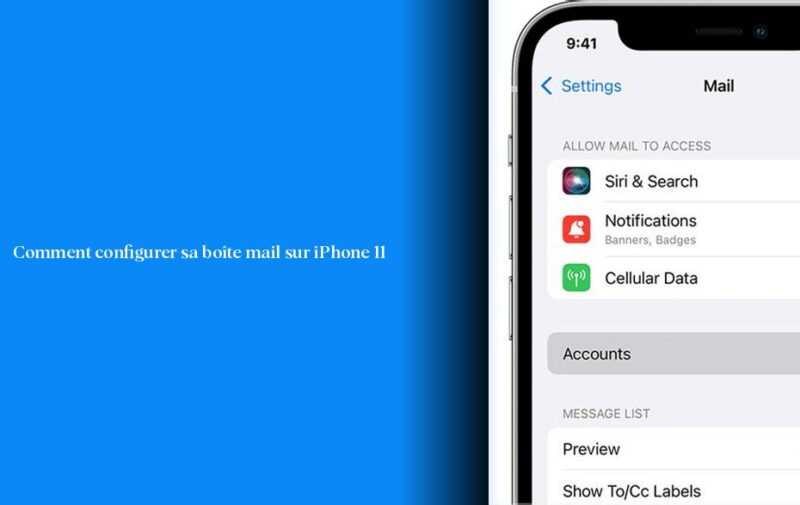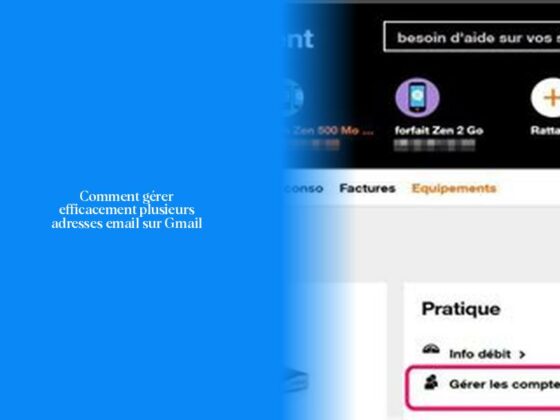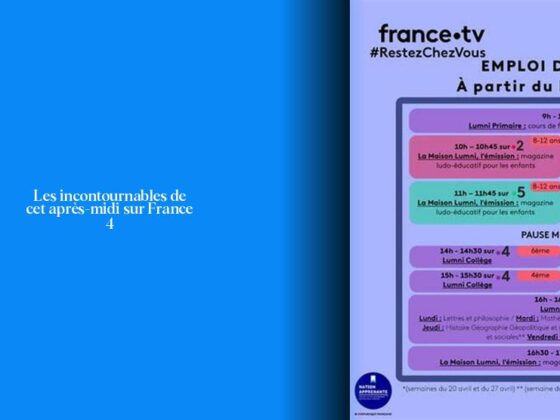Comment activer les e-mails sur iPhone 11
Ah, vous voilà confronté au défi de dompter votre iPhone 11 pour accéder à vos e-mails! Pas de panique, je suis là pour vous guider à travers ce labyrinthe numérique. Imaginez-vous en train de voyager dans un monde virtuel rempli de boîtes aux lettres numériques pleines de surprises!
Pour activer les e-mails sur votre iPhone 11, suivez ces étapes simples et pratiques : – Tout d’abord, dirigez-vous vers l’icône des Réglages sur votre téléphone. – Ensuite, touchez l’option Mail et sélectionnez Comptes. – Appuyez sur Ajouter un compte et choisissez votre fournisseur de messagerie préféré. – Entrez ensuite votre adresse e-mail et le mot de passe associé. – Si vous voyez l’option Suivant, appuyez dessus et laissez Mail vérifier votre compte.
Maintenant que vous avez activé la fonction e-mail sur votre iPhone 11, il est temps d’accéder à votre boîte mail. Pour ouvrir Gmail, connectez-vous depuis un ordinateur ou ajoutez votre compte à l’application Gmail sur votre téléphone ou tablette. Une fois connecté, plongez dans le monde magique de vos e-mails en ouvrant votre boîte de réception.
Saviez-vous qu’il existe des solutions rapides pour résoudre les problèmes liés aux comptes Mail sur iPhone ? Voici quelques astuces : 1. Supprimez et réajoutez le compte Mail. 2. Saisissez à nouveau le mot de passe. 3. Redémarrez l’application Mail. 4. Redémarrez votre iPhone ou iPad. 5. Effacez l’application Mail depuis les réglages. 6. Vérifiez si votre logiciel iOS est bien à jour.
>> Les meilleures applications de contrôle parental : garantir la sécurité de vos enfants en ligne
Allez-vous oser explorer tous ces conseils pour libérer vos e-mails prisonniers du monde digital? 💌Continuez cette aventure palpitante en découvrant comment consulter des e-mails dans Mail sur iPhone! Suivez-moi vers la prochaine étape pour dévoiler tous les secrets cachés derrière chaque notification sonore! 😉
Comment accéder à sa boîte mail Gmail sur iPhone 11
Pour accéder à votre boîte mail Gmail sur un iPhone 11, la marche à suivre est assez simple. Tout d’abord, assurez-vous d’avoir l’application Gmail installée sur votre appareil. Ensuite, ouvrez l’application et appuyez sur votre photo de profil ou initiale en haut à droite de l’écran. Cette action vous permettra d’accéder aux paramètres de votre compte Google. Si c’est la première fois que vous ajoutez votre compte Gmail sur cet appareil, suivez les étapes pour vous connecter lorsque cela vous sera demandé.
Une fois connecté, sélectionnez le menu dans l’application Gmail et choisissez l’option pour ajouter un compte. Vous serez invité à saisir vos identifiants, c’est-à-dire votre adresse e-mail associée au compte Gmail et le mot de passe correspondant. Après avoir saisi ces informations, suivez les instructions pour terminer le processus d’ajout du compte.
Maintenant que votre compte Gmail est configuré sur votre iPhone 11, vous pourrez accéder facilement à vos e-mails en ouvrant simplement l’application Gmail. N’hésitez pas à explorer les différents paramètres disponibles dans l’application pour personnaliser la gestion de vos e-mails et profiter pleinement de toutes les fonctionnalités offertes.
Amusez-vous bien en explorant le monde passionnant de vos e-mails directement depuis votre iPhone 11!💌😄📱
Étapes pour récupérer votre boîte mail sur iPhone 11
Pour récupérer votre boîte mail sur votre iPhone 11, suivez ces étapes simples:
Sur votre iPhone ou iPad, ouvrez l’application Gmail. En haut de l’écran, appuyez sur Informations personnelles. Sous “Coordonnées”, appuyez sur Adresses e-mail. Ensuite, appuyez sur Ajouter une adresse e-mail de récupération et suivez les instructions qui s’affichent à l’écran. Cette démarche vous permettra de rétablir facilement l’accès à votre boîte mail directement depuis votre appareil.
Si jamais vous rencontrez des problèmes avec la réception des e-mails sur votre iPhone 11, une vérification rapide des paramètres peut résoudre la situation. Accédez à Réglages > Mail, puis touchez Comptes. Sélectionnez Ajouter un compte et entrez les informations demandées telles que votre adresse e-mail et le mot de passe associé. Assurez-vous que l’option Autoriser les notifications est activée dans les réglages de Mail pour recevoir vos notifications sans encombre.
Fact: Saviez-vous que configurer une adresse e-mail de récupération peut être très pratique en cas de perte d’accès à votre adresse principale? Cela garantit que vous ne perdrez pas le contrôle de vos comptes en ligne en cas d’oubli du mot de passe! Pensez-y comme une clé numérique de secours. 🗝️
A découvrir: Différence entre Delta et Delta S6 : Quelle est la meilleure option pour votre voyage ?
Solution pour les erreurs de compte mail sur iPhone 11
Lorsque tu rencontres des problèmes avec tes comptes Mail sur ton iPhone 11, ne panique pas, car il existe des astuces simples pour résoudre ces erreurs et retrouver l’accès à tes e-mails sans tracas! 💌
Solution 1 : Supprimer et Réajouter le Compte Mail Si tu es confronté à une erreur de compte e-mail, parfois la meilleure solution est de le reconfigurer. Pour ce faire, suis ces étapes : accède à Réglages > Mail, puis sélectionne Comptes. Ensuite, identifie le compte Mail en question et appuie sur Supprimer le compte. Pour reconfigurer le compte, sélectionne Ajouter un compte > Autre > Ajouter un compte Mail. Saisis ton nom, adresse e-mail, mot de passe et la description du compte, puis termine en appuyant sur Terminé.
Solution 2 : Entrer de Nouveau le Mot de Passe Il arrive que des erreurs de compte Outlook ou Orange sur iPhone surviennent suite à un changement de mot de passe sur un autre appareil. Dans ce cas, réessaye d’entrer ton mot de passe correctement. Assure-toi que les identifiants entrés correspondent bien aux paramètres du serveur e-mail en question pour éviter toute confusion.
En suivant ces conseils simples et efficaces, tu pourras dire adieu aux tracas liés aux comptes Mail sur ton précieux iPhone 11! N’hésite pas à explorer ces solutions pour retrouver la paix dans ta boîte mail virtuelle remplie d’aventures numériques! 📱💌🔧
- Pour activer les e-mails sur iPhone 11, allez dans Réglages, puis Mail, et enfin Comptes pour ajouter votre compte de messagerie.
- Une fois votre compte configuré, accédez à votre boîte mail en ouvrant l’application Gmail sur votre téléphone ou tablette.
- Pour résoudre les problèmes liés aux comptes Mail sur iPhone, essayez de supprimer et réajouter le compte, vérifier le mot de passe et redémarrer l’application ou l’appareil.
- Assurez-vous d’avoir l’application Gmail installée sur votre iPhone 11 pour accéder facilement à votre boîte mail Gmail.
- N’ayez pas peur d’explorer les astuces pour libérer vos e-mails du monde digital et plongez dans l’aventure de la consultation des e-mails sur iPhone!